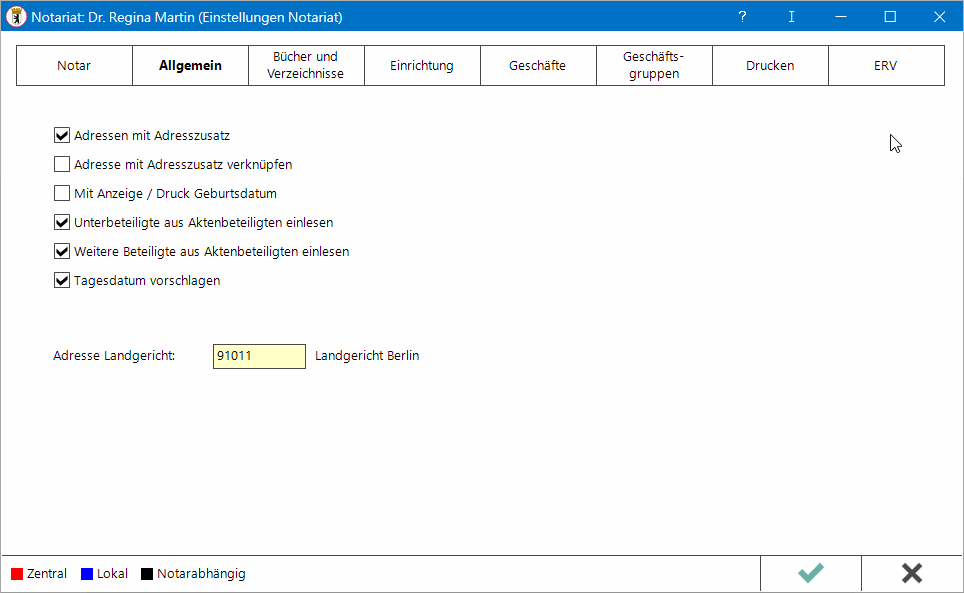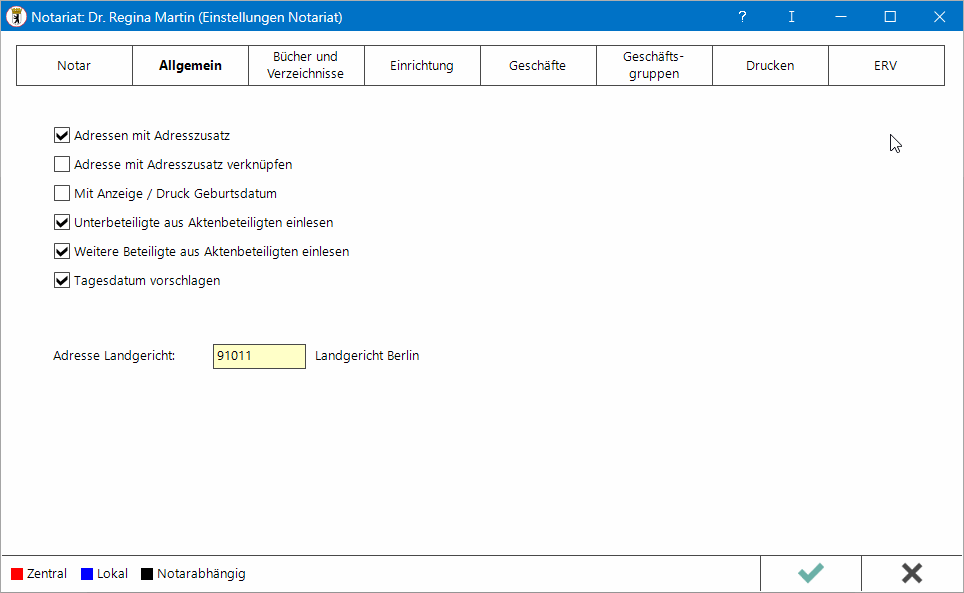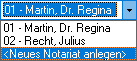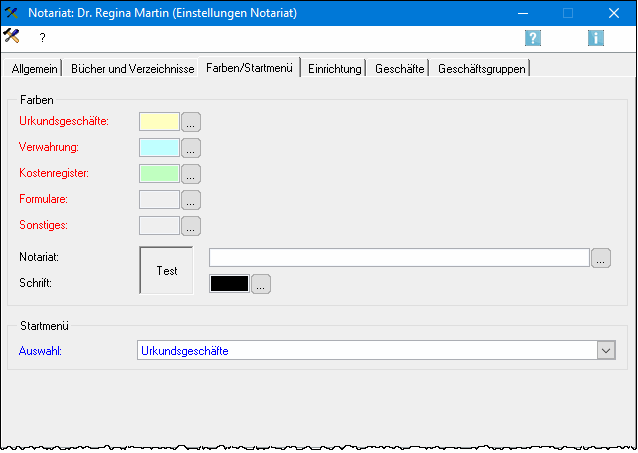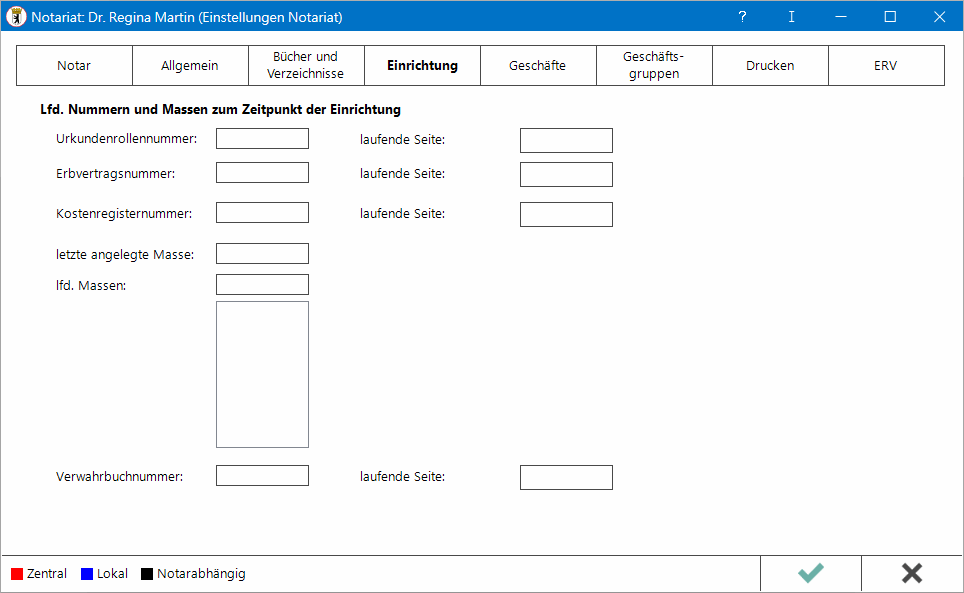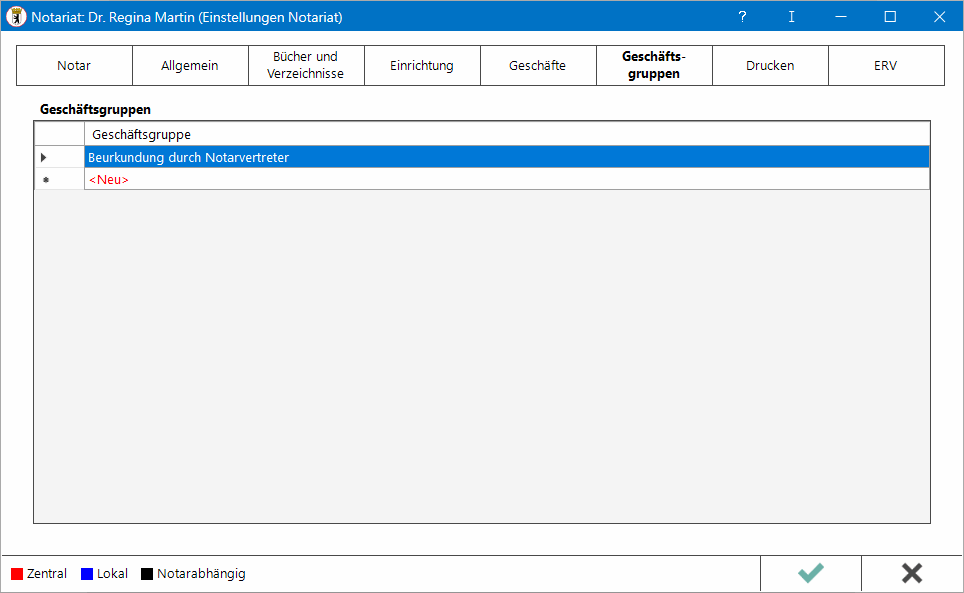Notariat (Einstellungen): Unterschied zwischen den Versionen
| Zeile 35: | Zeile 35: | ||
[[Datei:Notarauswahl.gif]] | [[Datei:Notarauswahl.gif]] | ||
| − | =====Adresse der ===== | + | =====Adresse des Notars===== |
| + | Geben Sie hier die Adressnummer des entsprechenden Notars/der betreffenden Notarin ein. Sie können wie gewohnt durch Eingabe der Anfangsbuchstaben des Namens und Bestätigung mit [[Datei:TK Enter.png]] nach der Adressnummer suchen. Die im Adressfenster [[Datei:TK_Adressfenster.png]] zur Adressnummer erfassten Adressdaten werden in vielen Programmfunktionen des Notariats Bücher verwendet, beispielsweise bei den Platzhaltern in den Standardtexten. | ||
| + | |||
| + | =====Passwort des Notars===== | ||
| + | Der Aufruf eines Notariats kann mit einem Passwort verbunden werden. | ||
| + | |||
| + | =====Bundesland===== | ||
| + | |||
| + | Nach Auswahldes Bundeslandes wird im Hauptmenü das Landeswappen des Bundeslandes im Notariat angezeigt. | ||
| + | |||
| + | =====Anlagejahr===== | ||
| + | Mit der Erfassung des Anlagejahres können Sie Einfluss darauf nehmen, ab welchem Jahrgang Einträge erfasst/nacherfasst werden können. | ||
| + | |||
| + | =====Adressen mit Adresszusatz/Adressen mit Adresszusatz | ||
| + | |||
===Karteikarte Bücher und Verzeichnisse=== | ===Karteikarte Bücher und Verzeichnisse=== | ||
Version vom 31. Mai 2017, 11:38 Uhr
Hauptseite > Kanzlei > Einstellungen > Notariat (Einstellungen)
| Notariat (Einstellungen) | |||||||
|---|---|---|---|---|---|---|---|
|
|
Inhaltsverzeichnis
Allgemeines
Fast alle grundlegenden Einstellungen Notariat können hier individuell festgelegt werden.
Funktionen in der Toolbar
Hier wird Ihnen angezeigt, mit welcher Version des Notariats Sie arbeiten. Weiterhin erhalten Sie hier Informationen, in welchem Verzeichnis die von Ihnen erstellten elektronischen Handelsregisteranmeldungen gespeichert werden.
Funktionen im Bearbeitungsbereich
Karteikarte Allgemein
Legen Sie auf der Karteikarte Allgemein die grundlegenden Einstellungen für das jeweilige Notariat fest.
Eine Eingabe unter Adressnummer des Notars führt zu einer Änderung des bereits angelegten und in der Titelleiste der Eingabefenster aufgeführten Notariats.
Ein → neues Notariat können Sie nicht in den Einstellungen anlegen, sondern ausschließlich über die Auswahlliste für die Notariate, die sich in den meisten Programmfunktionen befindet:
Adresse des Notars
Geben Sie hier die Adressnummer des entsprechenden Notars/der betreffenden Notarin ein. Sie können wie gewohnt durch Eingabe der Anfangsbuchstaben des Namens und Bestätigung mit ![]() nach der Adressnummer suchen. Die im Adressfenster
nach der Adressnummer suchen. Die im Adressfenster ![]() zur Adressnummer erfassten Adressdaten werden in vielen Programmfunktionen des Notariats Bücher verwendet, beispielsweise bei den Platzhaltern in den Standardtexten.
zur Adressnummer erfassten Adressdaten werden in vielen Programmfunktionen des Notariats Bücher verwendet, beispielsweise bei den Platzhaltern in den Standardtexten.
Passwort des Notars
Der Aufruf eines Notariats kann mit einem Passwort verbunden werden.
Bundesland
Nach Auswahldes Bundeslandes wird im Hauptmenü das Landeswappen des Bundeslandes im Notariat angezeigt.
Anlagejahr
Mit der Erfassung des Anlagejahres können Sie Einfluss darauf nehmen, ab welchem Jahrgang Einträge erfasst/nacherfasst werden können.
=====Adressen mit Adresszusatz/Adressen mit Adresszusatz
Karteikarte Bücher und Verzeichnisse
[[1]]
Auf dieser Karteikarte legen Sie fest, wie das Erbvertragsverzeichnis, das Verwahrbuch, das Massenbuch und das Kostenregister geführt werden sollen. Diese Einstellungen haben für das gesamte Notariat Gültigkeit. Die Einstellungen für den Druck der Bücher und Verzeichnisse nehmen Sie in den Druckeinstellungen vor.
Wählen Sie dort die
- Karteikarte Urkundsgeschäfte für die Erbvertragsverzeichnis-Einstellungen,
- Karteikarte Verwahrungsgeschäfte für die Einstellungen zum Massenbuch und Verwahrungsbuch,
- Karteikarte Kostenregister für die Druckeinstellungen des Kostenregisters.
Karteikarte Farben/Startmenü
Die Einstellungen auf dieser Karteikarte geben Ihnen die Möglichkeit, die Eingabemasken des Notariat Bücher eindeutig farblich zu kennzeichnen, so dass Sie mit einem Blick erkennen können, in welchem Programmbereich Sie sich befinden.
Die Einstellungen für die Urkundenrolle, die Verwahrung, das Kostenregister und Sonstige Eingabemasken werden notariatsübergreifend vorgenommen, wirken sich somit in sämtlichen mit dem Notariat Bücher bearbeiteten Notariaten aus.
Weiterhin können Sie hier festlegen, welcher Programmbereich nach dem Aufruf des Notariats angezeigt werden soll.
Karteikarte Einrichtung
Um einen nahtlosen Übergang von Ihrer bisherigen Notariatsarbeit in das Notariat Bücher zu ermöglichen, können Sie hier die laufenden Nummern und Massen zum Zeitpunkt der Aufnahme Ihrer Arbeit mit dem Notariat Bücher erfassen.
Die außerhalb des Notariats Bücher zuletzt vergebenen laufenden Nummern können hier nur solange erfasst werden, bis die Arbeit mit dem Notariat Bücher aufgenommen wurde.
Noch laufende Altmassen können Sie hier jederzeit in das Notariat Bücher übernehmen und weiterbearbeiten, insbesondere über Massen buchen.
Geben Sie unter lfd. Massen nacheinander die betreffenden Massenummern ein und bestätigen Sie diese mit ![]() . Nach Bestätigung Ihrer Eingaben auf der Karteikarte Einrichten wird ein Massengerüst angelegt. Um die Masse im Notariat Bücher komplett anzulegen, rufen Sie anschließend dieses Massenbuch auf und bearbeiten Sie es über Masse bearbeiten.
. Nach Bestätigung Ihrer Eingaben auf der Karteikarte Einrichten wird ein Massengerüst angelegt. Um die Masse im Notariat Bücher komplett anzulegen, rufen Sie anschließend dieses Massenbuch auf und bearbeiten Sie es über Masse bearbeiten.
Karteikarte Geschäfte
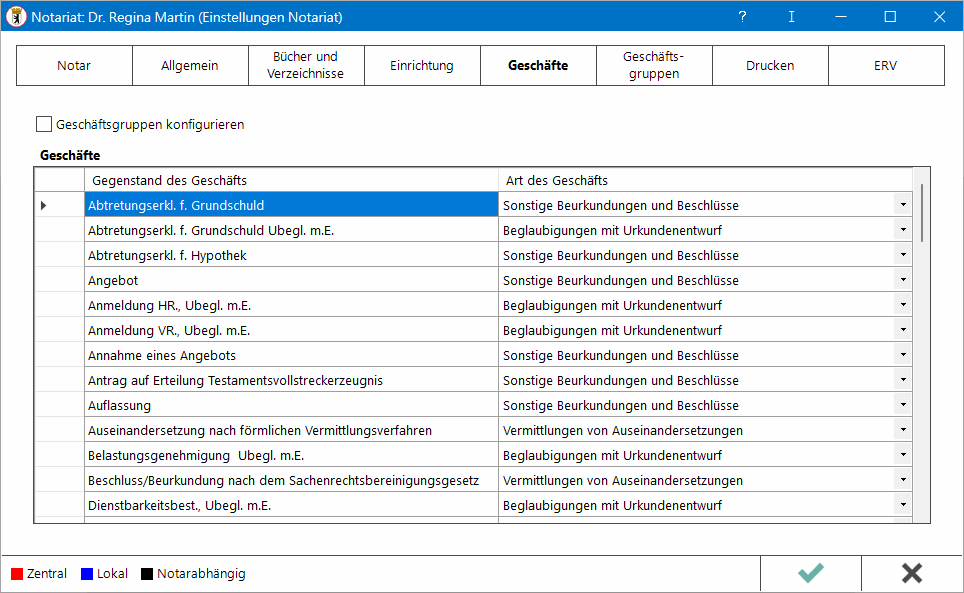 Notarinnen und Notare haben nach Abschluss eines jeden Kalenderjahres eine Geschäftsübersicht aufzustellen (§ 24 Abs. 1 DONot n. F.). In dieser ist die Anzahl der Urkundsgeschäfte nach folgenden Geschäftsarten unterschieden anzugeben:
Notarinnen und Notare haben nach Abschluss eines jeden Kalenderjahres eine Geschäftsübersicht aufzustellen (§ 24 Abs. 1 DONot n. F.). In dieser ist die Anzahl der Urkundsgeschäfte nach folgenden Geschäftsarten unterschieden anzugeben:
- Beglaubigungen von Unterschriften oder Handzeichen mit Anfertigung eines Urkundenentwurfs
- Beglaubigungen von Unterschriften oder Handzeichen ohne Anfertigung eines Urkundenentwurfs
- Verfügungen von Todes wegen
- Vermittlungen von Auseinandersetzungen
- Sonstige Beurkundungen und Beschlüsse
Für jeden Eintrag in die Urkundenrolle können Sie einen der hier frei von Ihnen definierten Geschäftsgegenstände vermerken, dem Sie hier eine der fünf Geschäftsarten nach der DONot zugeordnet haben.
Änderungen an der Auflistung der Geschäftsgegenstände können Sie jederzeit vornehmen, da sich diese nicht auf die bereits gespeicherten Urkundenrolleneinträge auswirken. Sie sollte jedoch nur dann erfolgen, wenn es sich um eine Änderung von grundsätzlicher Bedeutung handelt. Für den jeweiligen Einzelfall können Sie beim Eintrag in die Urkundenrolle in der Zeile mit * den gewünschten Text eintragen. In diesem Fall muss die betreffende Geschäftsart manuell gewählt werden, damit eine Berücksichtigung in der Übersicht der Geschäfte des Notars erfolgt. Jedem Geschäftsgegenstand muss zwingend die Art des Geschäfts aus der gleichnamigen Auswahlliste zugeordnet werden, da das Programm diese Zuordnung für die automatische Erstellung der Übersicht über die Geschäfte des Notars benötigt.
Die Liste der Geschäftsgegenstände wird für sämtliche Notariate einheitlich erstellt.
Karteikarte Geschäftsgruppe
Auf der Karteikarte Bücher und Verzeichnisse können Sie durch Wahl der Einstellung Mit zusätzlicher Gruppierungswahl festlegen, dass Urkundsgeschäfte nicht nur nach Geschäftsgegenstand und -art, sondern auch nach Geschäftsgruppen eingeordnet werden können.
Beim Neueintrag in die Urkundenrolle können Sie aus der hier verfassten Auswahl der Geschäftsgruppen die gewünschte auswählen.
Wird eine Übersicht über die Geschäfte erstellt, können Sie diese nicht nur nach der Geschäftsart auswerten und eine Geschäftsübersicht gemäß § 23 DONot für den Präsidenten des Landgerichts erstellen. Sie können sich zusätzlich auch einen guten Überblick darüber verschaffen, wie viele Urkundsgeschäfte aus welcher Geschäftsgruppe vorgenommen wurden.
Funktionen in der Abschlussleiste
OK
Hier speichern Sie die Einstellungen Notariat.
Abbruch und Schließen
Mit diesem Button beenden Sie die Einstellungen Notariat; vorgenommene Änderungen werden nicht übernommen.